Làm việc trên excel bạn thường gặp phải lỗi #n/a trong excel, vậy lỗi #n/a trong excel là gì? Nguyên nhân tại sao và các khắc phục lỗi này như thế nào? Bài viết sau đây sẽ giúp bạn giải đáp những thắc mắc này.
Lỗi #n/a trong excel là gì?
Trong Excel có rất nhiều công thức hàm, khi nhập công thức sai sẽ báo kết quả lỗi khác nhau. Nhưng không phải tất cả những lỗi đó bạn đều hiểu định nghĩa về nó. Vậy lỗi #N/A là gì trong excel?
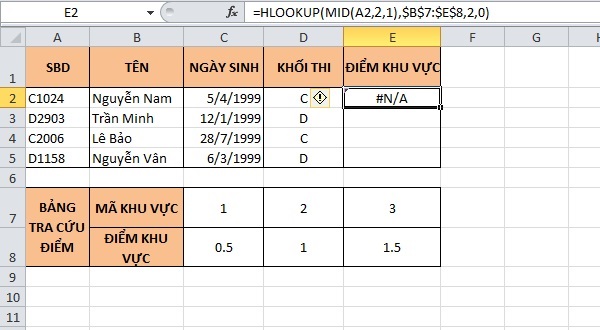
Lỗi #N/A trong Excel
Xem thêm: Excel bị ẩn sheet
#N/A trong tiếng Anh chính là viết tắt của cụm từ Not Available mang nghĩa không tồn tại hoặc không có sẵn. Do đó, lỗi này được hiểu rằng trong công thức bạn tạo có chứa nội dung không tồn tại trong bảng dữ liệu. Chính vì thế, không thể tính toán và hoàn thành công thức được.
Lỗi #NA trong Excel thường xảy ra trong trường hợp bạn áp dụng với đối tượng không có tồn tại. Hoặc khi sử dụng hàm tham chiếu, dò tìm trong Match hay Vlookup…
Nguyên nhân sảy ra lỗi #n/a trong excel?
Lỗi #n/a trong excel thường sảy ra trong 2 trường hợp sau:
– Nếu bạn tạo công thức hàm Vlookup thì xảy ra tình trạng đó, tức là tại ô kết quả có lookup_value là nội dung của ô phía trước. Phần nội dung này không tồn tại trong vùng dữ liệu từ tham số.
– Trong hàm Vlookup ở các hàng bên dưới tương tự như lỗi ở trên mà col_index-num cũng đã sai. Nhiều trường hợp một ô có tới 2 lỗi #N/A và #REF nhưng kết quả sẽ chỉ trả về #N/A.
Muốn kiểm tra lại xem giá trị ô có nằm trong vùng tham chiếu không. Hãy sử dụng hàm Countif để xem xét lại. Nếu kết quả trả về bằng 0 tức là không tồn tại thông tin ở trong danh sách cần tìm kiếm.
Cách sửa lỗi #n/a trong excel
Đối với 2 trường trên đều có cách giải quyết giúp bạn không nhận được giá trị #N/A sấu xí nữa.
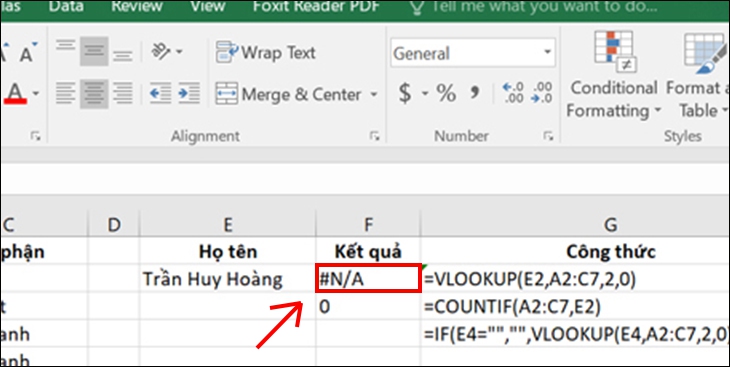
Cách sửa lỗi #N/A trong Excel
Tìm hiểu thêm: Hàm bình phương trong Excel
Thực hiện hàm IF, khi không có ký tự cần truy xuất
Đối với việc sự dụng hàm if cũng là một việc rất hay giúp bạn có thể bỏ được chữ #N/A trả về khi ô cần phải truy xuất không có một ký tự. Vậy cách thực hiện như thế nào?
Bạn hãy thẩm chuổi if(ô-cần-truy-xuất=””;””; vào phía trước hàm tại ô trả dữ liệu. Đoạn if này mang theo ý nghĩa là nếu ô cần truy xuất không có ký tự nào (“” là cách viết 1 ô nào đó không có ký tự) thì sẽ trả lại khoảng trống không có ký tự (“”). Nếu có ký tự thì ô đó sẽ thực hiện các hàm hay công thức bạn cần
Ví dụ: Mình cần tìm kiếm tên bản trong một danh sách tuổi. Nhưng khi mình chưa nhập tên người tìm kiếm tại ô E4 thì giá trị sẽ trả lại là lỗi. Bây giờ mình thêm vào ô F4 là =if(e4=””,””,VLOOKUP(E4,B3:C7,2,FALSE))
Sử dụng hàm Iferror để ẩn đi các giá không có
Đây là một hàm mới kiến rất nhiều bạn có các thắc mắc khi sử dụng hàm này. Và ở đâu hợp lý.
Với nguyên lý hàn Iferror cho phép bạn thay giá trị trả về bị lỗi (như error;#N/a; #Name…) về thành một ký tự theo quy tắc riêng của bạn.
Cú pháp: =iferror(kí-tự-trả-về-khi-bị-lỗi; ô hay một hàm cần tính)
Trong đó:
- kí-tự-trả-về-khi-bị-lỗi : là giá trị nếu bị lỗi sẽ trả thành giá trị trong phần này
- Ô hay một hàm cần tính : ở đây có thể bạn chọn là 1 ô hay một công thức nào đó mà không chính thức
Với hàm iferror đã giúp bạn có được rất nhiều khả năng sử dụng đúng không? Đặc biệt là các che đi các lỗi khi nhập sai hoặc viết công thức sai khiến bản tính của bạn bị xấu đi.
Với những mẹo sửa lỗi #n/a trong excel trên đây có thể bạn cũng đã biết được nguyên nhân về lỗi này khi bạn gặp phải và biết cách xử lý lỗi #n/a trong excel. Chúc các bạn may mắn.

